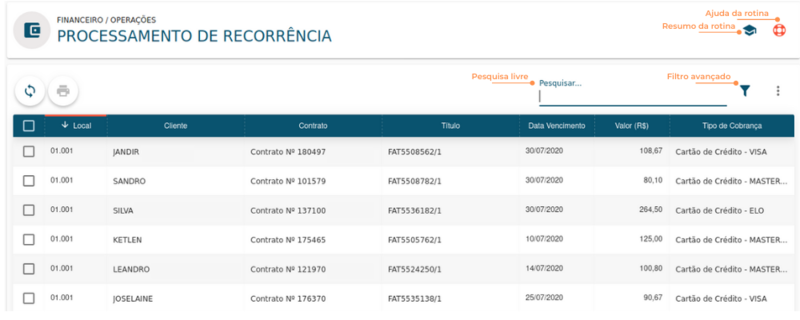Processamento de Recorrência
Rotina
Financeiro / Operações / Dashboard Recorrência > Processamento de Recorrência
Objetivo
Possibilita a visualização do faturamento por recorrência.
Principais conceitos
Gateway de pagamento: É um serviço destinado a lojas virtuais, SaaS e empresas de grande porte. É mantida por uma operadora financeira que autoriza pagamentos de transações feitas online em websites de empresas ou pessoas físicas.
Recorrência no cartão: Recorrência é uma cobrança recorrente; uma opção de transação em que o débito é feito automaticamente no cartão de crédito do cliente, não comprometendo seu limite.
Requisitos
Para ser possível utilizar o Dashboard Recorrência:
- É necessário ter uma integração ativa com alguma integradora de cartão de crédito - são exemplos: Cielo, Safe2Pay;
- É aplicado somente para valores mensais, tanto para contratos do tipo mensal quanto antecipado;
- O contrato precisa estar faturado para ser listado no Dashboard Recorrência
Visão Geral
Resumo da Rotina ![]() : Aqui você vê informações sobre as principais funções da rotina.
: Aqui você vê informações sobre as principais funções da rotina.
Ajuda da Rotina ![]() : Ao clicar no ícone, você é direcionado à página da Wiki com o conteúdo sobre a rotina.
: Ao clicar no ícone, você é direcionado à página da Wiki com o conteúdo sobre a rotina.
Filtro Avançado ![]() : Utilize filtros para buscar itens da rotina.
: Utilize filtros para buscar itens da rotina.
Pesquisar: Faça uma pesquisa livre por palavras e itens da rotina.
Ações do Menu
Como sincronizar faturas
Sincronizar significa enviar as faturas para a fila e, posteriormente, ao Gateway.
1. No menu Processamento de Recorrência, clique na(s) caixa(s) de seleção da(s) fatura(s) que você deseja encaminhar para a fila. Para selecionar toda a listagem, clique na caixa superior de seleção.
3. Será aberta uma janela com a pergunta: Realizar inclusão/processamento? Você realmente deseja fazer a inclusão/processamento das recorrências? O processamento irá ocorrer em faturas com vencimento no dia atual e/ou vencidas e em base nos filtros avançados aplicados.
4. Clique em CONFIRMAR.
Como imprimir/exportar dados
1. Selecione o (os) dado (s) que você deseja imprimir/exportar. Para selecionar toda a listagem, clique na caixa superior de seleção.
2. Clique no botão "Imprimir/Exportar" ![]() .
.
3. Selecione o formato em que você deseja imprimir/exportar os dados: "imprimir", ".pdf" ou ".csv".
4. O arquivo escolhido será impresso ou exportado, conforme sua preferência.